MacBook Pro (14 дюймов и 16 дюймов, ноябрь 2023 г.): нижняя половина корпуса
Подготовка
Внимание!
Перед началом работы ознакомьтесь с техникой безопасности при обслуживании аккумуляторов и следуйте рекомендациям по безопасности на рабочем месте и при обращении с аккумуляторами.

Инструменты
Регулируемая динамометрическая отвертка (10–34 Н·см, артикул 923-02995)
Крышка аккумулятора для 14-дюймовых моделей (923-06086)
Крышка аккумулятора для 16-дюймовых моделей (923-06087)
Перчатки, устойчивые к порезам (923-01368)
Антистатический пинцет
Микроволоконная ткань «терри» для полировки
Нейлоновый контактный инструмент (черная рукоятка, артикул 922-5065)
Отвертка Pentalobe (артикул 923-0731)
Несмываемый маркер
Присоска (артикул 922-8252)
Динамометрическая отвертка (синяя, 0,65 кгс·см, артикул 923-0448)
Наконечник для винтов Torx Plus 3IP, 44 мм, в форме полумесяца (923-08468)
Наконечник для винтов Torx Plus 5IP 50 мм (923-08673)
См. полный список инструментов, необходимых для всех ремонтов.
Демонтаж
Примечание. Если вы уже выполнили шаги по демонтажу, перейдите к процедуре обратной сборки.
Поместите компьютер на чистую ровную поверхность нижней частью вверх и шарниром дисплея от себя.
С помощью отвертки Pentalobe выкрутите четыре длинных винта Pentalobe.
Примечание. Цвет винта соответствует цвету корпуса компьютера.
MacBook Pro (14 дюймов, M3, ноябрь 2023 г.)
серебристый (923-10122)
«серый космос» (923-09792)
MacBook Pro (14 дюймов, M3 Pro или M3 Max, ноябрь 2023 г.)
серебристый (923-06867)
«черный космос» (923-06869)
MacBook Pro (16 дюймов, ноябрь 2023 г.)
серебристый (923-10061)
«черный космос» (923-10059)

С помощью отвертки Pentalobe выкрутите четыре коротких винта Pentalobe.
Примечание. Цвет винта соответствует цвету корпуса компьютера.
MacBook Pro (14 дюймов, M3, ноябрь 2023 г.)
серебристый (923-10123)
«серый космос» (923-09793)
MacBook Pro (14 дюймов, M3 Pro или M3 Max, ноябрь 2023 г.)
серебристый (923-06866)
«черный космос» (923-06868)
MacBook Pro (16 дюймов, ноябрь 2023 г.)
серебристый (923-10060)
«черный космос» (923-10058)

Нижняя половина корпуса должна быть прикреплена к верхней половине корпуса с помощью четырех внутренних защелок. Нажмите на присоску, чтобы прикрепить ее к левой стороне нижней половины корпуса.

Тяните вверх за рукоятку присоски до тех пор, пока не почувствуете освобождение внутренней защелки с левой стороны.

Сожмите края присоски, чтобы освободить ее.

Переместите присоску на правую сторону и нажмите на верхнюю часть, чтобы прикрепить ее к нижней половине корпуса.

Тяните вверх за рукоятку присоски до тех пор, пока не почувствуете освобождение внутренней защелки с правой стороны.

Сожмите края присоски, чтобы освободить ее.

Переместите присоску в низ центра и нажмите на верхнюю часть, чтобы прикрепить ее к нижней половине корпуса.

Тяните вверх за рукоятку присоски до тех пор, пока не почувствуете освобождение двух внутренних защелок в середине.

Сожмите края присоски, чтобы освободить ее.

Вставьте плоский конец черной рукоятки в зазор между дисплеем и верхней половиной корпуса (1), как показано на рисунке. Затем потяните за черную рукоятку, чтобы освободить подпружиненные штырьки (2). Повторите эти действия на другом конце зазора.

Снимите нижнюю половину корпуса с верхней и положите ее лицевой стороной вверх на чистую ровную поверхность.
Важно!
Если вы заменяете нижнюю половину корпуса, сохраните исходную нижнюю половину корпуса до завершения ремонта
С помощью нестираемого маркера напишите серийный номер компьютера на внутренней стороне нижней половины корпуса для замены.
Примечание. Если вы заменяете только нижнюю половину корпуса, перейдите к шагу 9 обратной сборки.
Накройте аккумулятор крышкой.

Вставьте черные язычки на крышке аккумулятора в защелки на верхней половине корпуса и надавите на них до щелчка.
14-дюймовая модель

16-дюймовая модель

Аккуратно отклейте полоски полиэфирной пленки с защелки гибкого кабеля блока управления аккумулятором (BMU) (1). Затем поднимите защелку (2) с помощью черной рукоятки.

Извлеките конец гибкого кабеля BMU из разъема.

Меры предосторожности. Подождите одну минуту после отсоединения гибкого кабеля BMU, чтобы материнская плата разрядилась. Затем продолжайте действия по демонтажу.
С помощью синей динамометрической отвертки и наконечника 3IP выкрутите два винта 3IP (923-06851) из кожуха разъема трекпада. Снимите кожух и сохраните его для обратной сборки.

Отсоедините гибкий кабель от разъема на материнской плате.

Аккуратно отогните гибкий кабель трекпада (1). Затем осторожно снимите гибкий кабель BMU с винта 5IP (923-06849) (2).

С помощью черной рукоятки отведите гибкие кабели назад (1). Затем используйте регулируемую динамометрическую отвертку 10–34 Н·см и наконечник Torx Plus 5IP, чтобы выкрутить винт 5IP (2).

Обратная сборка
Важно!
Если вы заменяете нижнюю половину корпуса, сохраните исходную нижнюю половину корпуса до завершения ремонта.
С помощью нестираемого маркера напишите серийный номер компьютера на внутренней стороне нижней половины корпуса для замены.
Оставьте наконечник 5IP на регулируемой динамометрической отвертке (10–34 Н·см). Установите момент затяжки 19 Н·см.
С помощью черной рукоятки отведите гибкие кабели BMU и трекпада назад (1). Затем с помощью регулируемой динамометрической отвертки и наконечника 5IP вкрутите винт 5IP (923-06849) (2).


С помощью черной рукоятки отведите гибкий кабель трекпада назад (1). Затем осторожно нажмите на гибкий кабель BMU (2), чтобы приклеить его к винту 5IP.

Положите гибкий кабель трекпада ровно. Вставьте конец гибкого кабеля трекпада в разъем на материнской плате.
Важно! Если вы установили сменный гибкий кабель трекпада, удалите клейкую подложку. Затем аккуратно прижмите, чтобы гибкий кабель трекпада приклеился к материнской плате.

Расположите кожух гибкого кабеля трекпада на конце гибкого кабеля трекпада. Затем с помощью синей динамометрической отвертки и наконечника 3IP вкрутите два винта 3IP (923-06851) в кожух.


Вставьте конец гибкого кабеля BMU в разъем на материнской плате.
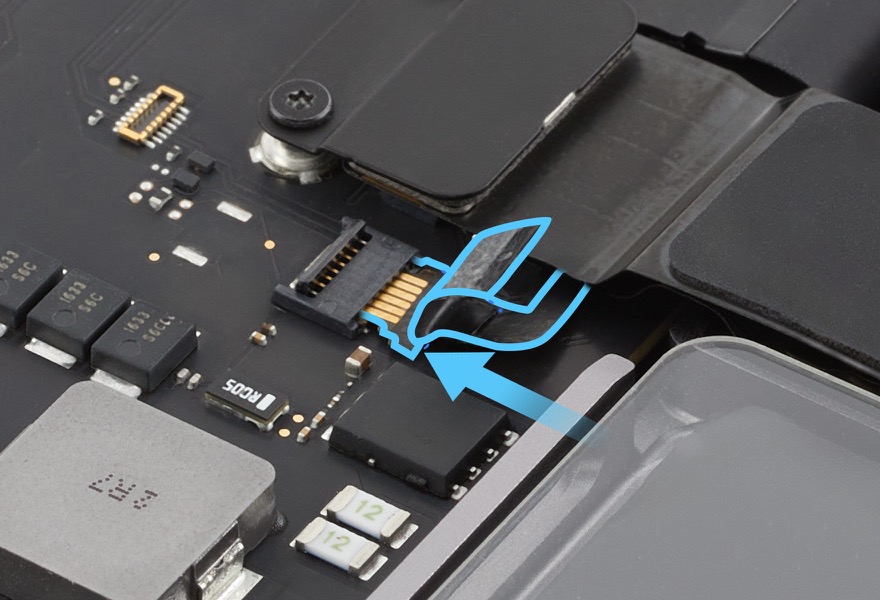
Закройте защелку разъема гибкого кабеля BMU (1). Затем прижмите полоску полиэфирной пленки к защелке (2).

Удерживая крышку аккумулятора за края, извлеките ее из верхней половины корпуса.
С помощью микроволоконной ткани «терри» для полировки очистите внутреннюю поверхность нижней половины корпуса от загрязнений.
Разместите нижнюю половину корпуса над верхней половиной корпуса. Выровняйте задний край нижней половины корпуса относительно модуля вентилятора/антенны. Длинный край нижней половины корпуса должен прилегать к гладкой поверхности модуля вентилятора/антенны.

Наденьте перчатки. Возьмите нижнюю половину корпуса за передние углы и медленно отодвиньте ее от себя, чтобы выровнять относительно шарниров дисплея и верхней половины корпуса.

Дождитесь, пока при нажатии на нижнюю половину корпуса не почувствуется зацепление подпружиненных штырьков.
Важно! Если выровнять нижнюю половину корпуса не удалось, потяните ее на себя, чтобы отсоединить. Затем повторите шаги 10–12.

Приподнимите передний край нижней половины корпуса не более чем на 2,5 см, чтобы выровнять воздуховоды вентиляторов.

Одновременно надавите на обе стороны нижней половины корпуса, чтобы защелкнулись два внутренних фиксатора (1). Затем одновременно надавите на две области по центру (2), чтобы защелкнулись два оставшихся внутренних фиксатора.

Убедитесь, что все стороны нижней половины корпуса выровнены со сторонами верхней половины корпуса. Если не удалось добиться выравнивания сторон, повторите свои действия, начиная с шага 4 процедуры демонтажа.
С помощью отвертки Pentalobe вкрутите четыре длинных винта Pentalobe.
Примечание. Используйте винты того цвета, который соответствует цвету корпуса компьютера.
MacBook Pro (14 дюймов, M3, ноябрь 2023 г.)
серебристый (923-10122)
«серый космос» (923-09792)
MacBook Pro (14 дюймов, M3 Pro или M3 Max, ноябрь 2023 г.)
серебристый (923-06867)
«черный космос» (923-06869)
MacBook Pro (16 дюймов, ноябрь 2023 г.)
серебристый (923-10061)
«черный космос» (923-10059)

С помощью отвертки Pentalobe вкрутите четыре коротких винта Pentalobe (2).
Примечание. Используйте винты того цвета, который соответствует цвету корпуса компьютера.
MacBook Pro (14 дюймов, M3, ноябрь 2023 г.)
серебристый (923-10123)
«серый космос» (923-09793)
MacBook Pro (14 дюймов, M3 Pro или M3 Max, ноябрь 2023 г.)
серебристый (923-06866)
«черный космос» (923-06868)
MacBook Pro (16 дюймов, ноябрь 2023 г.)
серебристый (923-10060)
«черный космос» (923-10058)

Меры предосторожности.
После завершения всех этапов обратной сборки, в зависимости от замененной детали, на устройстве может быть доступен Ассистент ремонта, который рекомендуется использовать для завершения ремонта. Узнайте, как запустить Ассистент ремонта.
После замены материнской платы компьютер будет запускаться в режиме диагностики до тех пор, пока не будет выполнена работа с Ассистентом ремонта.
После замены плата Touch ID будет работать только как кнопка питания, пока не будет выполнена работа с Ассистентом ремонта.
Если вы заменили датчик угла наклона крышки, компьютер может не переходить в режим сна или не выходить из него должным образом, пока не выполнена работу с Ассистентом ремонта.